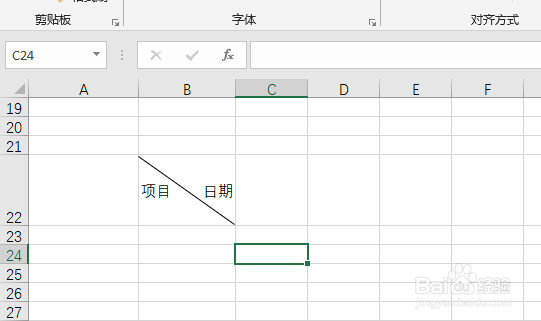1、打开Excel表格,然后点击插入形状。
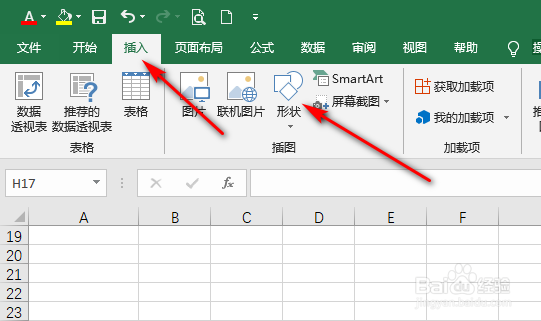
2、点击插入形状后,点击直线。
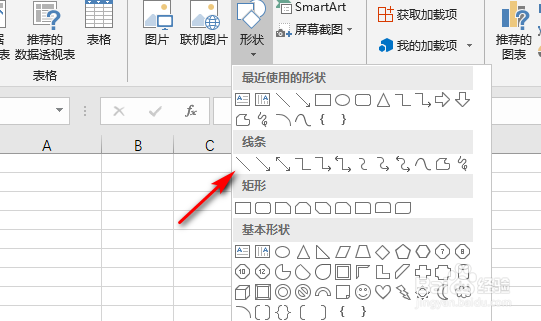
3、点击直线后,直接在单元格中画一根斜线,可以选择斜线颜色。
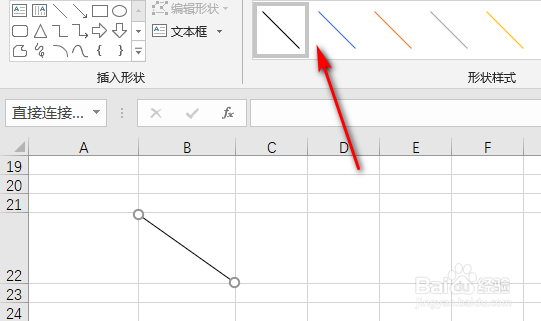
4、画好斜线后,直接在单元格中输入文字,按空格键把日期放到单元格中右侧位置。
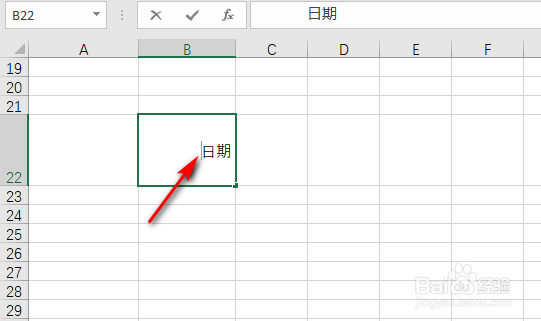
5、输入日期后,在单元格左侧再输入项目。
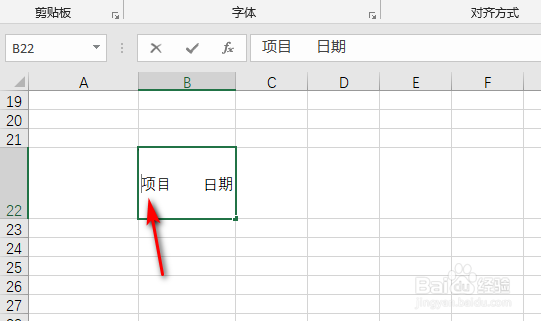
6、输入文字后,回车确认就可以了,斜线和文字就做好了。
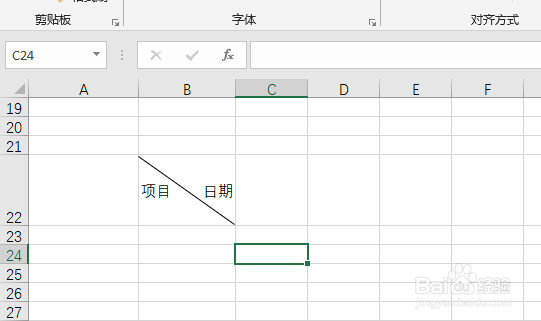
时间:2024-10-14 07:57:37
1、打开Excel表格,然后点击插入形状。
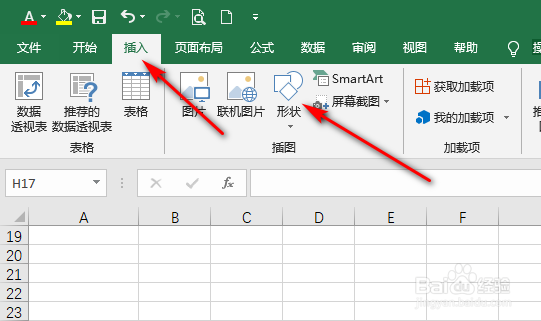
2、点击插入形状后,点击直线。
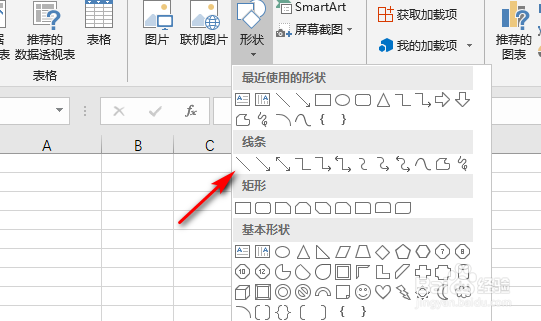
3、点击直线后,直接在单元格中画一根斜线,可以选择斜线颜色。
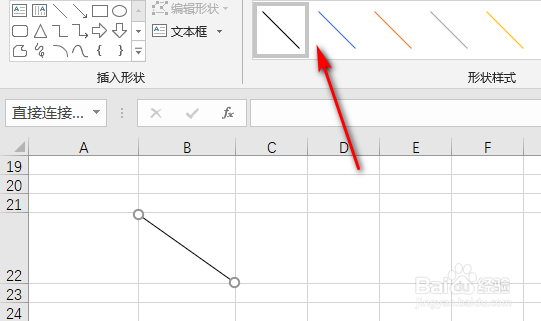
4、画好斜线后,直接在单元格中输入文字,按空格键把日期放到单元格中右侧位置。
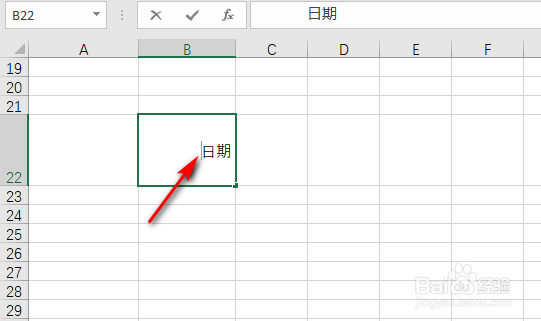
5、输入日期后,在单元格左侧再输入项目。
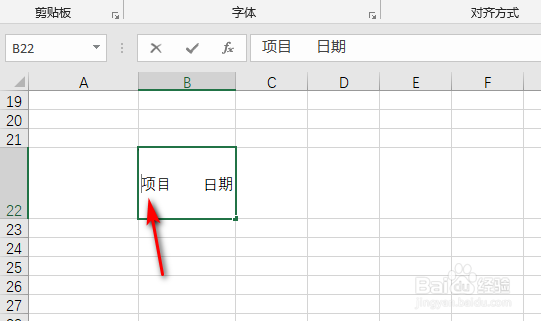
6、输入文字后,回车确认就可以了,斜线和文字就做好了。